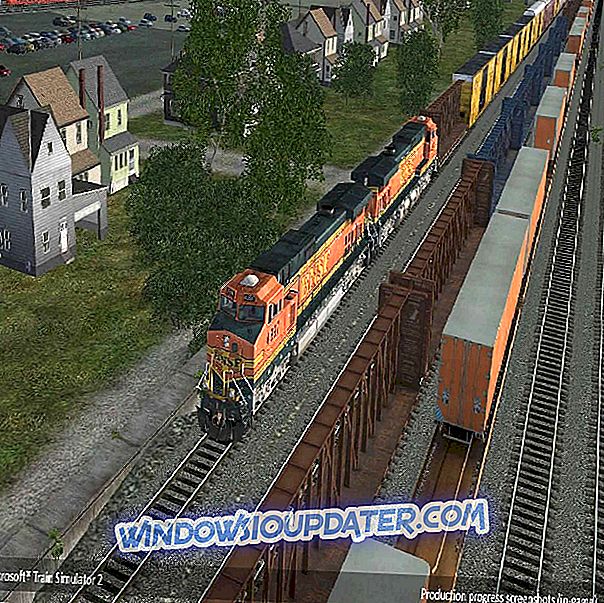Apakah Anda ingin mengamankan sistem Windows 8 / Windows 8.1 Anda? Tentu saja, Anda lakukan, karena setiap orang mencoba menyimpan data mereka di tangan yang aman setiap saat; tetapi apa yang harus Anda lakukan ketika mendapatkan pesan berikut dari Windows: “Komputer Anda sedang offline; silakan masukkan kata sandi terakhir yang Anda gunakan di komputer ini ”?
Yah, pertama-tama, Anda tidak perlu panik karena ini adalah kesalahan umum atau peringatan yang ditampilkan pada sistem Windows. Kemudian, jangan mencoba masuk berulang kali karena Microsoft mungkin menangguhkan akun Anda dan karena Anda akan melihat setiap kali Anda akan mencoba memasukkan nama pengguna dan kata sandi Anda, Anda akan diminta dengan pesan berikut “Kata sandi itu salah. Pastikan Anda menggunakan kata sandi untuk akun Microsoft Anda ”.
Sekarang, jika Anda mengalami masalah ini, maka jangan ragu dan gunakan pedoman dari bawah karena kami akan mencoba memecahkan masalah semua masalah Windows 8 / Windows 8.1 Anda. Biasanya, peringatan "Your PC is offline" ditampilkan tiba-tiba, setelah reboot baru atau ketika Anda menghidupkan komputer Anda; kesalahan akan ditampilkan bahkan jika perangkat Anda telah berfungsi dengan baik hanya beberapa menit yang lalu, jadi jika itu terjadi untuk memperbaikinya tanpa terburu-buru dalam menerapkan operasi seperti instalasi Windows yang bersih, atau prosedur Pemulihan dengan menggunakan instalasi Windows 8 disk (ini harus menjadi solusi terakhir untuk diterapkan karena Anda akan kehilangan data Anda).
Berikut adalah beberapa contoh masalah ini:
- Perangkat Anda sedang luring. Silakan masuk dengan kata sandi terakhir Windows 10
- Komputer Saya sedang offline
- Windows 8 PC Anda sedang offline, silakan masuk dengan kata sandi terakhir
- PC Anda sedang offline, silakan masukkan kata sandi terakhir
- Perangkat Anda sedang offline, silakan masuk dengan kata sandi terakhir yang digunakan pada perangkat ini Windows 8
- PC Anda sedang offline Windows 8
- PC Anda sedang offline. silakan masuk dengan kata sandi terakhir yang digunakan pada PC ini Windows 8
- Perangkat Anda sedang offline, silakan masukkan kata sandi terakhir Windows 10
Cara Memperbaiki kesalahan "Your PC is Offline" di Windows 10
Daftar Isi:
- Sambungkan kembali ke jaringan Anda
- Setel ulang Akun Microsoft Anda
- Jalankan PC dalam Mode Aman
- Periksa koneksi jaringan Anda
- Gunakan Akun Lokal Anda untuk sementara
- Gunakan Editor Registri
Solusi 1 - Sambungkan kembali ke jaringan Anda
Dalam kebanyakan kasus, mungkin ada masalah dengan koneksi jaringan Anda dan karena itu, Anda tidak dapat terhubung ke akun Microsoft Anda. Jika itu masalah Anda, Anda harus mencoba menerapkan langkah-langkah berikut.
- Lepaskan kabel plug-in jaringan dan tunggu beberapa detik.
- Jika Anda memiliki adaptor jaringan, setel ulang.
- Sambungkan kembali kabel jaringan Anda di perangkat Windows 8 Anda dan coba masuk.
- Jika Anda memiliki koneksi WiFi, cukup periksa pemancar WiFi - itu harus dihidupkan dan itu harus memberikan sinyal yang baik untuk laptop, tablet, atau desktop Anda.
Sekarang, biasanya ini harus dilakukan triknya; tetapi jika Anda tidak dapat mengatasi kesalahan "PC Anda sedang offline" dengan menerapkan metode ini, cobalah yang berikut ini.
Solusi 2 - Atur Ulang Akun Microsoft Anda
Jika Anda telah mencoba menghubungkan ke akun Microsoft Anda beberapa kali dalam waktu singkat, mungkin akun Anda telah ditangguhkan dan Anda harus mengatur ulang. Dalam hal ini ikuti saja proses pemecahan masalah Microsoft yang pada dasarnya menyiratkan dalam mengakses halaman web resmi “Reset Kata Sandi Akun Microsoft Anda”. Dari titik itu, Anda hanya harus mengikuti petunjuk di layar sampai Microsoft mengatur ulang akun Anda dan memberi Anda akses ke perangkat Windows 8 / Windows 8.1 Anda.

Solusi 3 - Jalankan PC dalam Mode Aman
Jika Anda masih tidak dapat masuk ke komputer Anda, Anda harus melakukan beberapa solusi yang lebih kompleks. Tetapi itu tidak mungkin jika Anda tidak memiliki akses ke akun Anda.
Jadi, hal terbaik yang dapat Anda lakukan adalah masuk ke Safe Mode. Mode ini memungkinkan Anda untuk menjalankan Windows tanpa proses tambahan, sehingga Anda dapat mem-boot, bahkan jika Anda tidak memiliki akses ke akun Anda.
Berada di Safe Mode akan memungkinkan Anda untuk melakukan beberapa solusi yang akan membantu Anda menyelesaikan masalah ini.
Berikut cara menjalankan PC Anda di Safe Mode:
- Nyalakan kembali komputer Anda sambil menahan tombol SHIFT
- Menu Advanced Startup akan terbuka pada saat boot. Pergi ke Pemecahan Masalah .
- Sekarang, buka Opsi Lanjutan > Pengaturan Awal .
- Klik tombol Restart .
- Sebuah jendela dengan berbagai opsi startup akan muncul. Tekan 5 atau F5 pada keyboard Anda untuk memilih Enable Safe Mode with Networking.
- Tunggu komputer Anda untuk boot.
Sekarang Anda berada di Safe Mode, Anda dapat melakukan beberapa solusi berikut:
Solusi 4 - Periksa koneksi jaringan Anda
Mungkin ada yang salah dengan koneksi internet Anda. Jika Anda melihat Anda tidak dapat terhubung dengan benar ke internet, lihat artikel ini:
- Solusi: Koneksi Internet Terbatas di Windows 10
- Solusi: Masalah dengan adaptor nirkabel atau titik akses pada Windows 10
- Perbaiki: Protokol Jaringan Hilang di Windows 10
- Perbaiki: tidak ada Koneksi Internet Setelah Menerapkan tes Pembaruan Windows
Solusi 5 - Gunakan Akun Lokal Anda untuk sementara
Beralih ke Akun Pengguna Lokal harus menjadi solusi sementara sampai Anda menyelesaikan "PC Anda sedang offline; silakan masukkan kata sandi terakhir yang Anda gunakan di komputer ini ”masalah. Menggunakan Akun Lokal lebih praktis dan dapat diakses daripada menggunakan Akun Microsoft karena memungkinkan Anda untuk masuk tanpa kata sandi dan tanpa online.
Berikut cara beralih ke Akun Lokal:
- Buka aplikasi Pengaturan .
- Buka bagian Akun . Sekarang navigasikan ke tab Info Anda .
- Klik Masuk dengan akun lokal sebagai gantinya .

- Masukkan kata sandi Anda dan klik Next .
- Sekarang masukkan nama pengguna untuk akun lokal Anda dan klik Next .
- Setelah melakukan itu, klik tombol " Keluar dan selesai" .
- Sekarang masuk ke Windows 10 dengan akun lokal Anda.
Solusi 6 - Gunakan Editor Registri
Dan akhirnya, jika tidak ada solusi dari atas menyelesaikan masalah, kami akan mencoba melakukan satu tweak registri. Inilah yang perlu Anda lakukan:
- Pergi ke Cari, ketik regedit, dan pergi ke Editor Registri
- Arahkan ke kunci registri berikut: HKEY_USERS.DEFAULTSoftwareMicrosoftIdentityCRLStoredIdentities
- Luaskan kunci StoredIdentities, dan Anda akan melihat sub-kunci akun Microsoft di bawahnya.
- Sekarang, cukup kenali sub-kunci yang bermasalah, dan hapus
- Hidupkan Kembali komputer Anda.
Jadi, itulah bagaimana Anda bisa melewati masalah "PC Anda sedang offline" Windows 10 atau Windows 8.1. Jika Anda tidak dapat mengatasi masalah ini, maka Anda harus menjalankan operasi Pemulihan Sistem dengan menggunakan disk pemasang Windows atau mengapa Anda tidak harus melakukan instalasi Windows 8 yang bersih. Bagaimanapun, jangan lupakan kami dan bagikan pengalaman dan pemikiran Anda dengan tim kami dan dengan pembaca kami dengan menggunakan kolom komentar dari bawah.